በተለያዩ ፋይሎች ውስጥ ወደ አዲስ ንብርብሮች መቅዳት እንዲችሉ ብዙ ምስሎችን ወደ Photoshop መጫን በጣም አድካሚ ሊሆን ይችላል። እንደ እድል ሆኖ ፣ እያንዳንዱ ምስል እንደ የተለየ ንብርብር ብዙ የምስል ፋይሎችን በፍጥነት ወደ አንድ ፋይል በፍጥነት የሚጭኑባቸው ብዙ መንገዶች አሉ። ይህንን ከአዶቤ የንብረት አያያዝ መሣሪያ ብሪጅን በመጠቀም ማድረግ ይችላሉ። በፎቶዎ መብራት ላይ ብዙ አርትዖቶችን ለማድረግ ከፈለጉ Lightroom ን መጠቀም ይችላሉ። በመጨረሻም ፣ ብዙ ፋይሎችን በአንድ ጊዜ ለመጫን የ Photoshop እስክሪፕት መሣሪያን ራሱ መጠቀም ይችላሉ።
ደረጃ
ዘዴ 1 ከ 3: ድልድይ መጠቀም
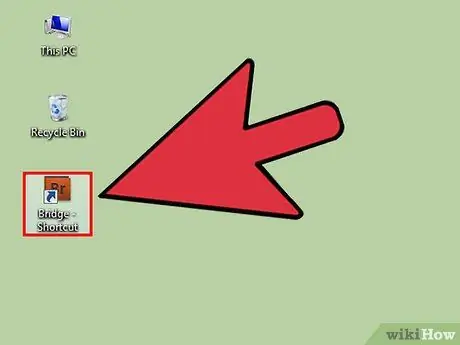
ደረጃ 1. አዶቤ ድልድይ ይክፈቱ።
ድልድይ ለ Adobe ምርቶች በተለይም ለ Photoshop የንብረት አያያዝ መሳሪያ ነው። ይህ ፕሮግራም ከ Adobe Photoshop CS2 እስከ CS6 ተጭኗል። አዶቤ ፈጠራ ደመናን የሚጠቀሙ ከሆነ ድልድይ እንደ ማከያ በ Creative.adobe.com ላይ ማውረድ ይችላሉ። በመለያ ለመግባት እና ውርዶችን ለመድረስ የፈጠራ የደመና መታወቂያ ያስፈልግዎታል።
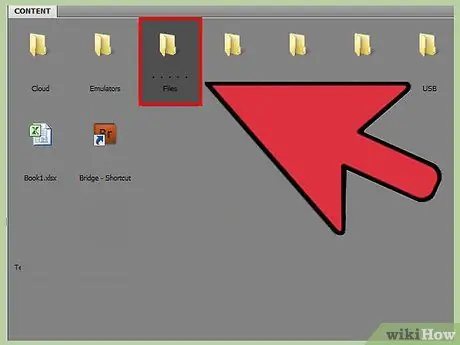
ደረጃ 2. በድልድዩ በይነገጽ ውስጥ ሊያክሉት የሚፈልጉትን ምስል ያግኙ።
ወደ Photoshop ለመጫን የሚፈልጉትን ምስል ለማግኘት በድልድይ ውስጥ የእርስዎን ምስሎች አቃፊ ያስሱ። ሁሉም ምስሎች በአንድ አቃፊ ውስጥ ካሉ ሂደቱ ቀላል ይሆናል።
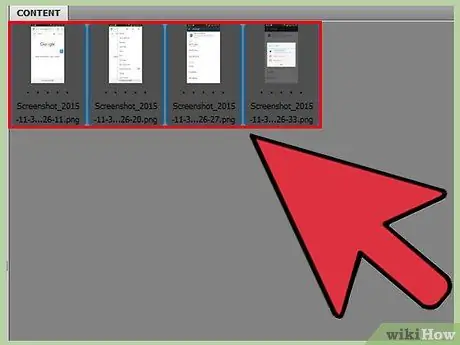
ደረጃ 3. ወደ Photoshop ሊጭኗቸው የሚፈልጓቸውን የግል ፋይሎች ይምረጡ።
Ctrl/⌘ Cmd ን ይያዙ እና መምረጥ የሚፈልጉትን እያንዳንዱን ምስል ጠቅ ያድርጉ። ወደ Photoshop ለመጫን የሚፈልጓቸው ምስሎች በሙሉ እንደ ነጠላ ንብርብሮች እስኪመረጡ ድረስ ይቀጥሉ።
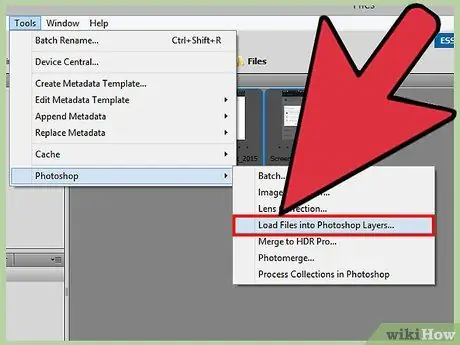
ደረጃ 4. “መሳሪያዎች” → “Photoshop” → “ፋይሎችን ወደ Photoshop ንብርብሮች ጫን” የሚለውን ጠቅ ያድርጉ።
ይህ Photoshop ን ይከፍታል እና አዲስ ፋይል ይፈጥራል ፣ እያንዳንዱ ምስል የተለየ ንብርብር ይሆናል። ብዙ ምስሎችን በአንድ ጊዜ ከጫኑ ይህ እርምጃ ረጅም ጊዜ ሊወስድ ይችላል።
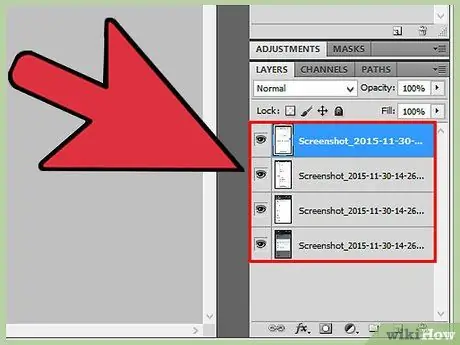
ደረጃ 5. በንብርብሮች መካከል ይቀያይሩ።
ነጠላ ንብርብሮችን ለመምረጥ እና ለማርትዕ በማያ ገጹ በቀኝ በኩል ያለውን የንብርብሮች መስኮት ይጠቀሙ።
ዘዴ 2 ከ 3: Lightroom ን መጠቀም
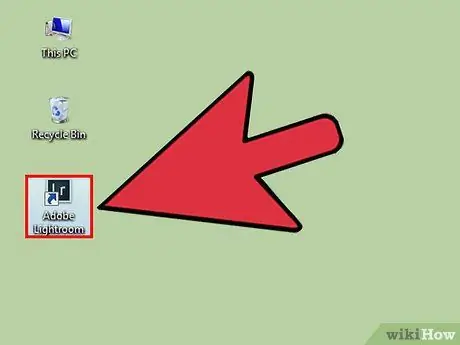
ደረጃ 1. Lightroom ን ይክፈቱ እና አርትዖቶችን ያድርጉ።
ተጋላጭነትን ለማስተካከል እና ብዙ ተጋላጭነትን ለማደባለቅ Lightroom ን የሚጠቀሙ ከሆነ ምስሉን በቀጥታ ከ Lightroom ወደ የተለየ ንብርብር በ Photoshop ውስጥ መጫን ይችላሉ።
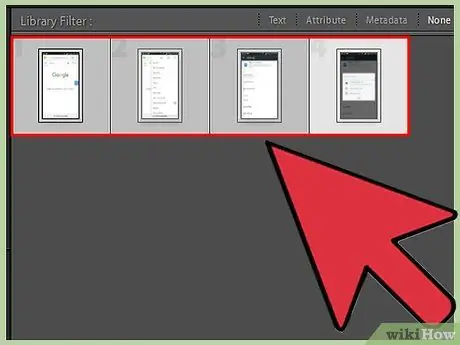
ደረጃ 2. በ Photoshop ውስጥ ሊጭኗቸው የሚፈልጓቸውን እያንዳንዱን ምስሎች ይምረጡ።
Ctrl/⌘ Cmd ን ይያዙ እና ለማንቀሳቀስ የሚፈልጉትን እያንዳንዱን ምስል ይምረጡ። በ Lightroom መስኮት ታች በኩል እነዚህን ምስሎች መምረጥ ይችላሉ።
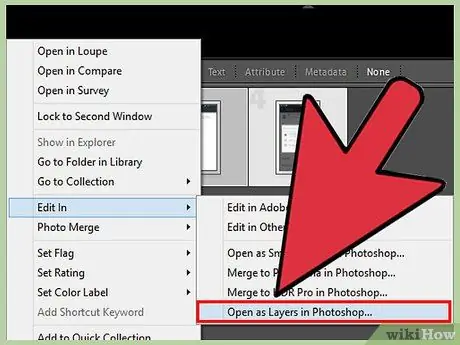
ደረጃ 3. በመረጡት ምስል ላይ በቀኝ ጠቅ ያድርጉ እና “አርትዕ በ” → “በ Photoshop ውስጥ እንደ ንብርብሮች ክፈት” ን ይምረጡ።
ይህ እርምጃ Photoshop ን ይጀምራል እና እያንዳንዱን ምስል ወደ ራሱ ንብርብር መጫን ይጀምራል። ብዙ ቁጥር ያላቸው ምስሎች ከተጫኑ ይህ እርምጃ ትንሽ ጊዜ ሊወስድ ይችላል። እያንዳንዱ ምስል ሲጫን እና ባዶ ንብርብሮች በማይኖሩበት ጊዜ ሂደቱ ይጠናቀቃል።
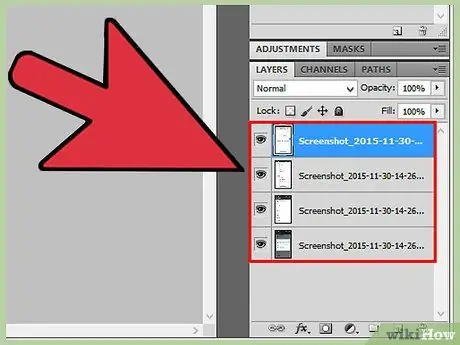
ደረጃ 4. ከንብርብሮች ጋር መስተጋብር።
በማያ ገጹ በቀኝ በኩል ያለው የንብርብሮች መስኮት በንብርብሮች መካከል እንዲንቀሳቀሱ እና በፈለጉት መንገድ እንዲያርሙ ያስችልዎታል።
ዘዴ 3 ከ 3 - Photoshop ን በመጠቀም
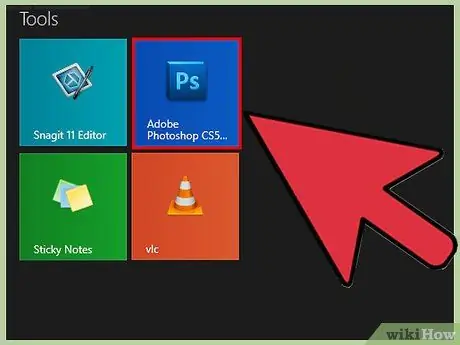
ደረጃ 1. Photoshop ን ይክፈቱ።
ድልድይ ወይም Lightroom ከሌለዎት አሁንም አንዳንድ ምስሎችን እንደ ግለሰብ ንብርብሮች ከ Photoshop ውስጥ መክፈት ይችላሉ። ይህንን ደረጃ ለማድረግ ፋይል መክፈት የለብዎትም ፣ ምክንያቱም ምስሉን በሚያስገቡበት ጊዜ አዲስ ፋይል ይፈጠራል።
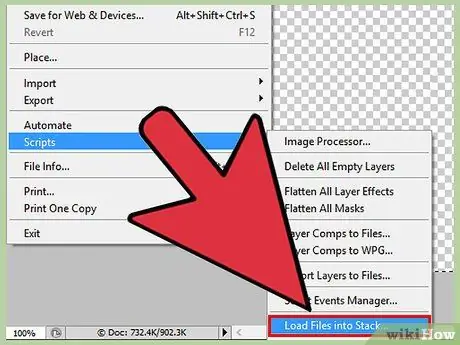
ደረጃ 2. “ፋይል” → “እስክሪፕቶች” Click “ፋይሎችን ወደ ቁልል ጫን” የሚለውን ጠቅ ያድርጉ።
ይህ ለማከል ፋይሎቹን ለመምረጥ የሚያስችል አዲስ መስኮት ይከፍታል።
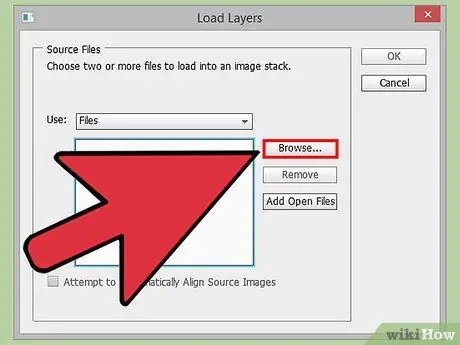
ደረጃ 3. “አስስ” የሚለውን ቁልፍ ጠቅ ያድርጉ እና ማከል የሚፈልጉትን ፋይል ይፈልጉ።
ወደ Photoshop ለመጨመር በኮምፒተርዎ ላይ በማንኛውም ቦታ ፋይሎችን ለመፈለግ ይህንን መስኮት መጠቀም ይችላሉ። የፈለጉትን ያህል ፋይሎች በዚህ መስኮት ውስጥ መጫን ይችላሉ።
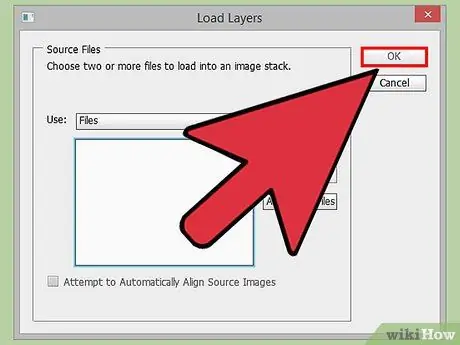
ደረጃ 4. የተመረጠውን ፋይል እንደ የተለየ ንብርብር ለመጫን “እሺ” ን ጠቅ ያድርጉ።
አዲስ ፋይል ይፈጠራል ፣ እና እርስዎ የመረጡት እያንዳንዱ ምስል በተለየ ንብርብር ውስጥ ይገባል። ብዙ ምስሎችን እየጫኑ ከሆነ ይህ እርምጃ ትንሽ ጊዜ ሊወስድ ይችላል።







